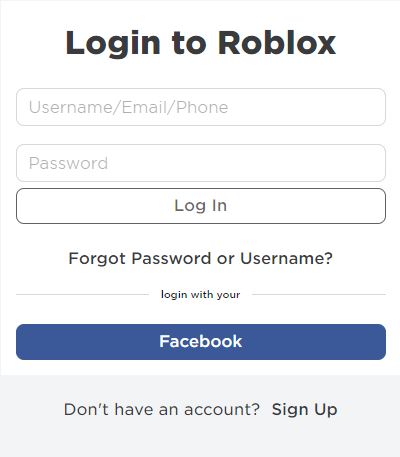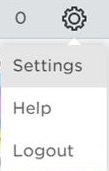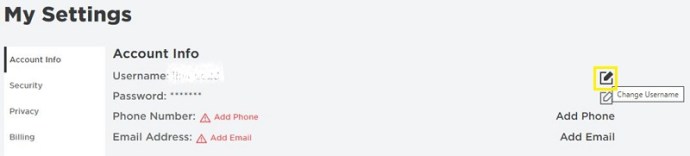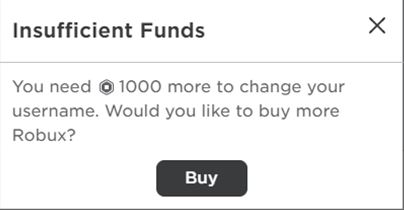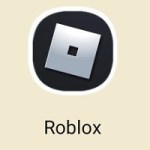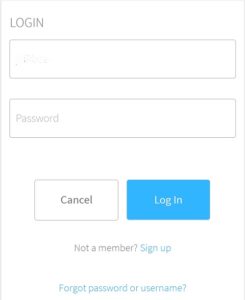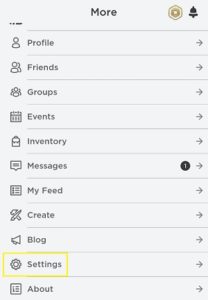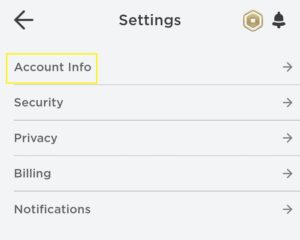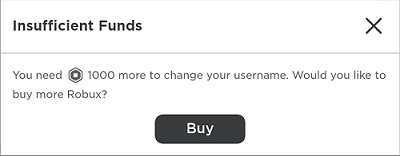Veel mensen die een account op Roblox registreren, nemen nooit echt veel tijd om een gebruikersnaam te bedenken. Sommige mensen doen het alleen om dingen uit te proberen, en sommigen zijn te opgewonden om te beginnen met het maken of spelen van games.
Weten hoe u uw gebruikersnaam op Roblox kunt wijzigen, is een handig stukje informatie om te hebben. Als je oude het om de een of andere reden niet meer snijdt. Hieronder laten we u alle noodzakelijke stappen zien om dit te doen, ongeacht het platform waarop u zich bevindt.
Hoe u uw gebruikersnaam op Roblox op een Windows- of Mac-pc kunt wijzigen
Als u een computer gebruikt, is het wijzigen van uw gebruikersnaam hetzelfde, of u nu Windows of macOS gebruikt. Uw gebruikersnaam is gekoppeld aan uw account, dus u moet naar de Roblox-site gaan om deze te wijzigen. Het maakt niet echt uit welke browser je gebruikt, als je maar de Roblox-website kunt openen. Hieronder vindt u de stappen voor het wijzigen van uw gebruikersnaam:
- Ga naar de Roblox-website en log in op uw account.
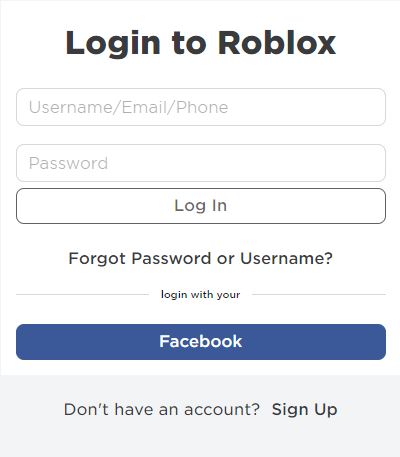
- Klik op het tandwielpictogram in de rechterbovenhoek van uw browserscherm. Hierdoor wordt het vervolgkeuzemenu Instellingen geopend.

- Klik op Instellingen.
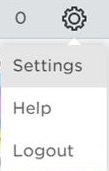
- Zorg ervoor dat u zich op het tabblad Accountinfo bevindt. Zo niet, klik dan op Account Info in het menu aan de linkerkant. Klik op het bewerkingspictogram dat zich rechts van uw gebruikersnaam bevindt.
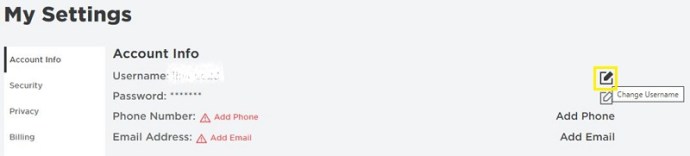
- Voer in het venster dat verschijnt uw nieuwe gewenste gebruikersnaam in en vervolgens uw Roblox-wachtwoord.
- Houd er rekening mee dat het wijzigen van uw gebruikersnaam 1.000 Robux kost. Als u over het benodigde geld beschikt, klikt u op Kopen. Uw gebruikersnaam zou nu moeten worden gewijzigd. U kunt nu uit dit venster navigeren.
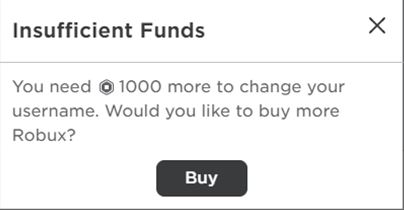
Hoe u uw gebruikersnaam op Roblox op een Android-apparaat kunt wijzigen?
De instructies voor het wijzigen van uw gebruikersnaam op Roblox mobiel lijken nogal op elkaar. Accountregistraties zijn niet echt afhankelijk van het platform, dus het proces lijkt erg op elkaar. Ga als volgt te werk om uw gebruikersnaam op een Android-apparaat te wijzigen:
- Open de Roblox-app op je telefoon.
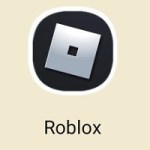
- Log in op jouw account.
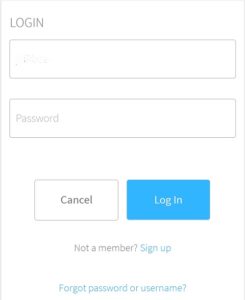
- Tik op het instellingenpictogram in de rechterbenedenhoek van uw scherm. Het pictogram ziet eruit als drie stippen in een cirkel.

- Scrol in de menu's omlaag totdat u Instellingen ziet. Het symbool zou een grote versnelling zijn. Tik erop.
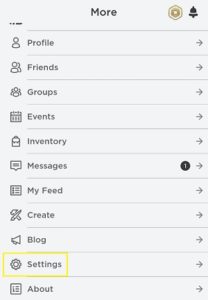
- Tik in de resulterende menu's op Accountinfo.
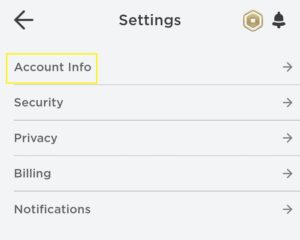
- Tik op het bewerkingspictogram rechts van uw gebruikersnaam.

- Voer uw nieuwe gewenste gebruikersnaam in en vervolgens uw Roblox-wachtwoord.
- Net als bij de pc-versie, moet je 1.000 Robux betalen om je naam te kunnen wijzigen. Als je het bedrag beschikbaar hebt, tik je op Kopen.
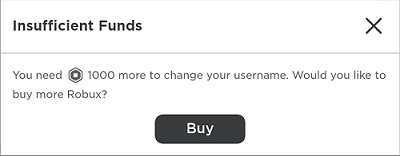
- Uw gebruikersnaam zou nu gewijzigd moeten zijn. U kunt uit dit scherm navigeren.
Hoe u uw gebruikersnaam op Roblox op een iPhone kunt wijzigen
De mobiele versie van Roblox is vergelijkbaar voor zowel de iPhone als Android. Het proces om uw gebruikersnaam te wijzigen is ook vergelijkbaar. Als je je gebruikersnaam wilt wijzigen, volg dan de instructies zoals beschreven voor de Android-versie van de app hierboven.
Hoe u uw gebruikersnaam op Roblox op een Xbox One kunt wijzigen
Als u de consoleversie van Roblox gebruikt, moet u ook toegang hebben tot uw account om uw gebruikersnaam te kunnen wijzigen. Het proces is vergelijkbaar met de andere platforms en met slechts kleine verschillen. De stappen worden hieronder beschreven:
- Open de Roblox-app op je Xbox.
- Als je nog niet bent ingelogd, log dan nu in. U ziet twee knoppen wanneer u het programma opstart. Een om in te loggen met je gamertag en de andere is om je gebruikersnaam te gebruiken. Houd er rekening mee dat als je je Xbox Gamertag als je naam gebruikt, je de Gamertag moet wijzigen als je wilt dat de gebruikersnaam ook verandert. Dit gebeurt via de Microsoft-webpagina, niet via Roblox. Log in met uw gebruikersnaam en wachtwoord.
- U moet het instellingenvenster openen. Verplaats hiervoor uw cursor naar het tandwielpictogram in de rechterbovenhoek van het scherm.
- Kies en klik op Instellingen.
- Accountinfo openen.
- Klik op het bewerkingspictogram rechts van uw huidige gebruikersnaam.
- Voer uw nieuwe voorkeursgebruikersnaam in en vervolgens uw Roblox-wachtwoord.
- De naamswijziging kost 1.000 Robux. Als je zoveel beschikbaar hebt en wilt doorgaan, klik dan op Kopen.
- Uw gebruikersnaam moet worden gewijzigd. U kunt nu weg navigeren van dit scherm.
Hoe u uw gebruikersnaam op Roblox op een PS4 kunt wijzigen?
In de PS4-versie van Roblox kun je je gebruikersnaam op dezelfde manier wijzigen als op de Xbox zoals hierboven beschreven, d.w.z. door de app te openen, of je kunt het doen via de website. De PlayStation 4 heeft een ingebouwde webbrowser die het werk kan doen. Als u de webbrowser wilt gebruiken, opent u deze en typt u Roblox in. Volg de instructies zoals gegeven in de PC-versie zoals hierboven vermeld.
Als je liever de applicatie gebruikt, volg dan de instructies zoals gegeven in de Xbox. Het proces is vergelijkbaar.
Uw Roblox-e-mailadres voor alle platforms wijzigen
Als u in plaats van uw gebruikersnaam te wijzigen, uw e-mailadres wilt wijzigen, kunt u deze instructies volgen.
- Volg de instructies zoals hierboven voor uw platform gegeven totdat u bij het venster Accountinformatie komt.
- In plaats van te klikken of te tikken op de knop Bewerken naast uw gebruikersnaam, tikt of klikt u in plaats daarvan op E-mail bijwerken.
- Voer in het venster dat verschijnt uw nieuwe e-mailadres en uw Roblox-wachtwoord in.
- Klik of tik op E-mail bijwerken.
- Er wordt een bevestigingsbericht verzonden naar het e-mailadres dat u hebt ingevoerd. Open dat bericht en volg de instructies zoals vermeld in de e-mail.
- Nadat u uw nieuwe e-mailadres heeft bevestigd, zou dit nu uw standaard e-mailadres moeten zijn.
Aanvullende veelgestelde vragen
Hier zijn een aantal veelgestelde vragen over het wijzigen van Roblox-gebruikersnamen.
Zijn er beperkingen of beperkingen verbonden aan het hernoemen van mijn gebruiker in Roblox?
Zijn er beperkingen of beperkingen verbonden aan het hernoemen van mijn gebruiker in Roblox?
Er zijn geen duidelijke beperkingen voor naamswijzigingen zoals ingesteld door de ontwikkelaars van Roblox. Al zou je kunnen zeggen dat de betalingsverplichting een beperking op zich is. Er zijn echter een paar tips waar u rekening mee moet houden bij het wijzigen van uw gebruikersnaam:
1. Hoewel al je oude forumberichten nog steeds aanwezig zijn, blijven oudere berichten onder je oude gebruikersnaam. Maar je nieuwe gebruikersnaam wordt net zo gecrediteerd met je totale aantal berichten.
2. De aanmaakdatum van uw account wordt niet opnieuw ingesteld wanneer u uw gebruikersnaam wijzigt. Iedereen die de veteranenstatus heeft behaald, behoudt de titel.
3. Mensen die u kennen aan uw oude gebruikersnaam, kunnen u nog steeds vinden met die naam. De naam is voor jou vergrendeld en zelfs nadat je je gebruikersnaam hebt gewijzigd, ben je er nog steeds mee verbonden.
4. Om terug te keren naar een oude gebruikersnaam is een nieuwe naamswijziging nodig voor de 1.000 Robux.
5. Alle nieuwe gebruikersnamen zijn onderworpen aan de reguliere naamgevingsbeperkingen, namelijk:
A. Gebruikersnamen mogen geen ongepaste woorden of zinsdelen bevatten.
B. Gebruikersnamen mogen geen inbreuk maken op auteursrechtelijk beschermde merken of namen.
C. Gebruikersnamen kunnen niet allemaal cijfers zijn.
D. Gebruikersnamen mogen geen spaties bevatten.
e. Er is slechts één onderstrepingsteken toegestaan.
F. Het onderstrepingsteken mag niet aan het begin of einde van een gebruikersnaam staan.
G. Niet langer dan 20 tekens.
H. Moet minimaal drie of meer tekens bevatten.
I. Dubbele gebruikersnamen zijn niet toegestaan. Als u een naam invoert die in gebruik is, wordt u gevraagd het opnieuw te proberen.
J. Geen speciale karakters toegestaan.
k. Aangezien alle gebruikersnamen verbonden blijven met spelers, inclusief verbannen spelers, kunnen verbannen namen niet opnieuw worden gebruikt.
ik. Elk account dat is geregistreerd of eigendom is van iemand van 13 jaar oud mag geen identificerende informatie bevatten.
m. Zoals vermeld, zijn oude gebruikersnamen van andere accounts vergrendeld en niet beschikbaar.
N. Tenzij u de mobiele versie gebruikt, kunt u de naam Robloxian niet gebruiken gevolgd door cijfers.
6. Als je je gebruikersnaam hebt gewijzigd, kun je een lijst met al je vroegere namen vinden door naar je profiel- of accountinstellingenpagina te gaan.
Hoe vaak kan mijn gebruikersnaam worden gewijzigd in Roblox?
Aangezien naamswijzigingen een betaalde service zijn, is er echt geen beperking op hoe vaak u uw gebruikersnaam kunt wijzigen. Zolang je genoeg Robux hebt om je naam te veranderen, kun je deze zo vaak veranderen als je wilt. Maar zoals eerder vermeld, kunnen andere gebruikers nog steeds een oude gebruikersnaam van u doorzoeken en uw nieuwe gebruikersnaam krijgen.
Een hoge prijs
Welke reden u ook heeft, het is handig om te weten hoe u uw gebruikersnaam op Roblox kunt wijzigen als u ooit de behoefte voelt om dit te doen. De kosten kunnen hoog zijn, aangezien het een eenvoudige naamswijziging is, maar als u denkt dat het de moeite waard is, is het een goede zaak om de optie beschikbaar te hebben.
Heb je ooit je Roblox-gebruikersnaam veranderd? Had je problemen met het bewerken ervan, of weet je andere manieren om dit te doen? Deel uw mening in de opmerkingen hieronder.